C4D+OC-母婴奶瓶渲染(下)图文教程发布时间:2022年01月17日 08:01
虎课网为您提供C4D版块下的C4D+OC-母婴奶瓶渲染(下)图文教程,本篇教程使用软件为C4D(R21),难度等级为中级拔高,下面开始学习这节课的内容吧!
本节课讲解C4D软件 - Octane渲染器 - 母婴奶瓶渲染【下】,同学们可以在下方评论区进行留言,老师会根据你们的问题进行回复,作业也可以在评论区进行提交。

学完本课内容后,同学们可以根据下图作业布置,在视频下方提交作业图片,老师会一一解答。
那我们开始今天的教程吧。
1.选择【混合材质节点】在着色器面板中,根据画面的颜色来调整【浮点】的数值信息。

2.打开材质面板,新建【材质球】,选择【漫射】通道,在通道中修改材质的“颜色”信息,具体如图示。
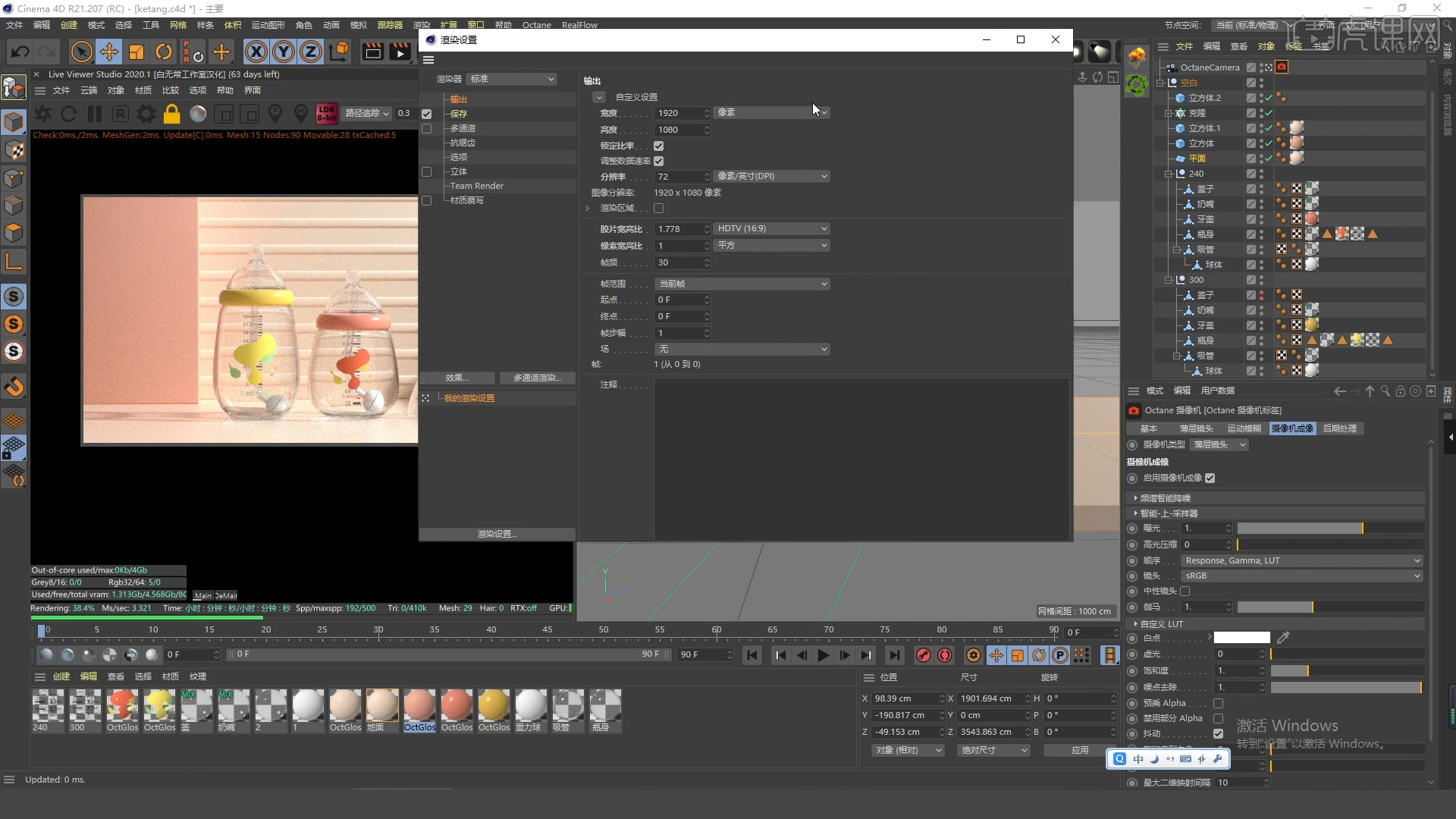
3.打开【渲染器设置】,将保存的【分辨率】数值调整为【1920*1080】,然后勾选【锁定比率】,具体如图示。
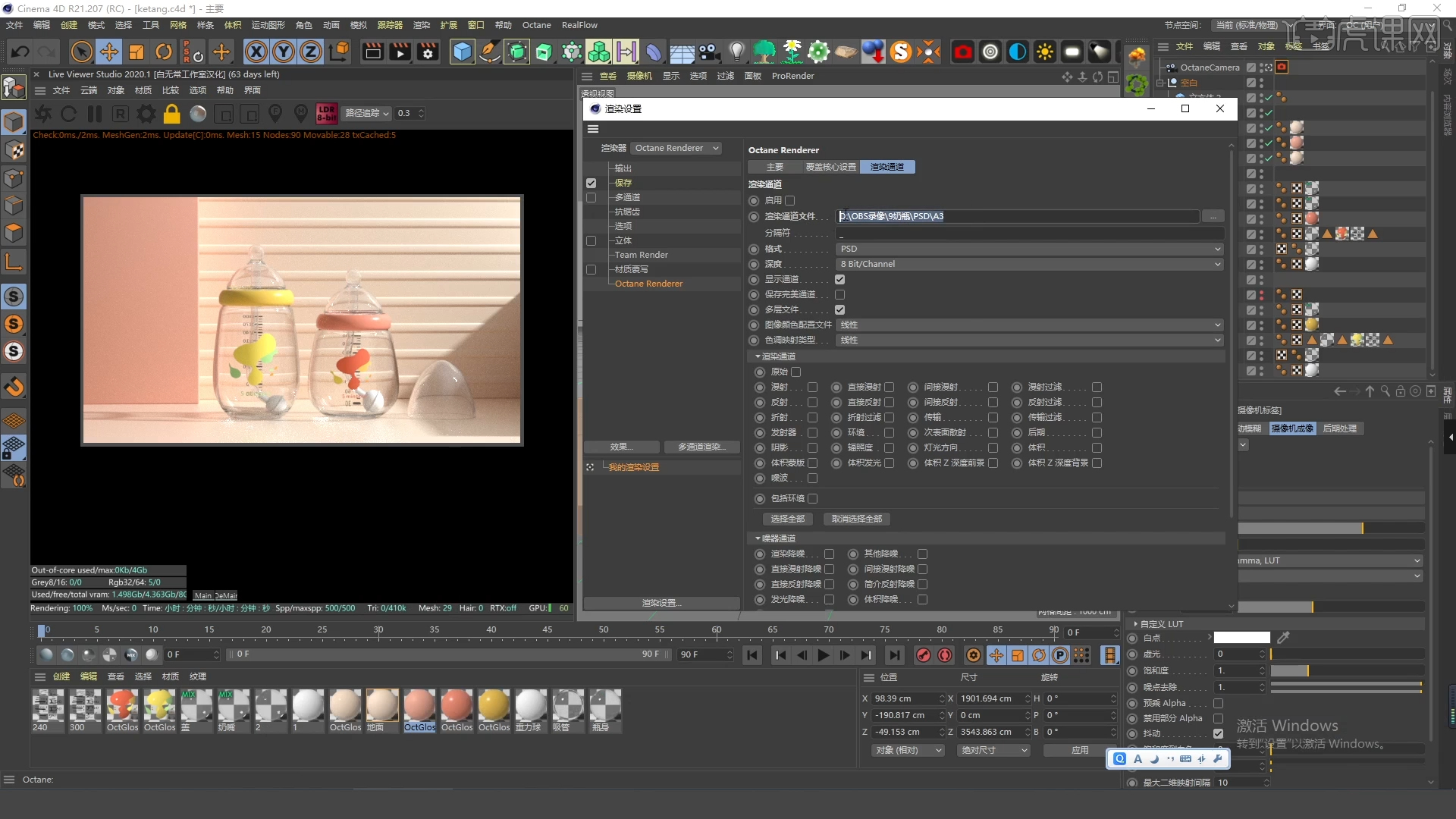
4.选择场景中部分的模型右键鼠标添加【Octane渲染器标签】然后在面板中输入【ID】数值的勾选,打开渲染器设置调整【渲染通道】的保存路径位置,具体如图示。
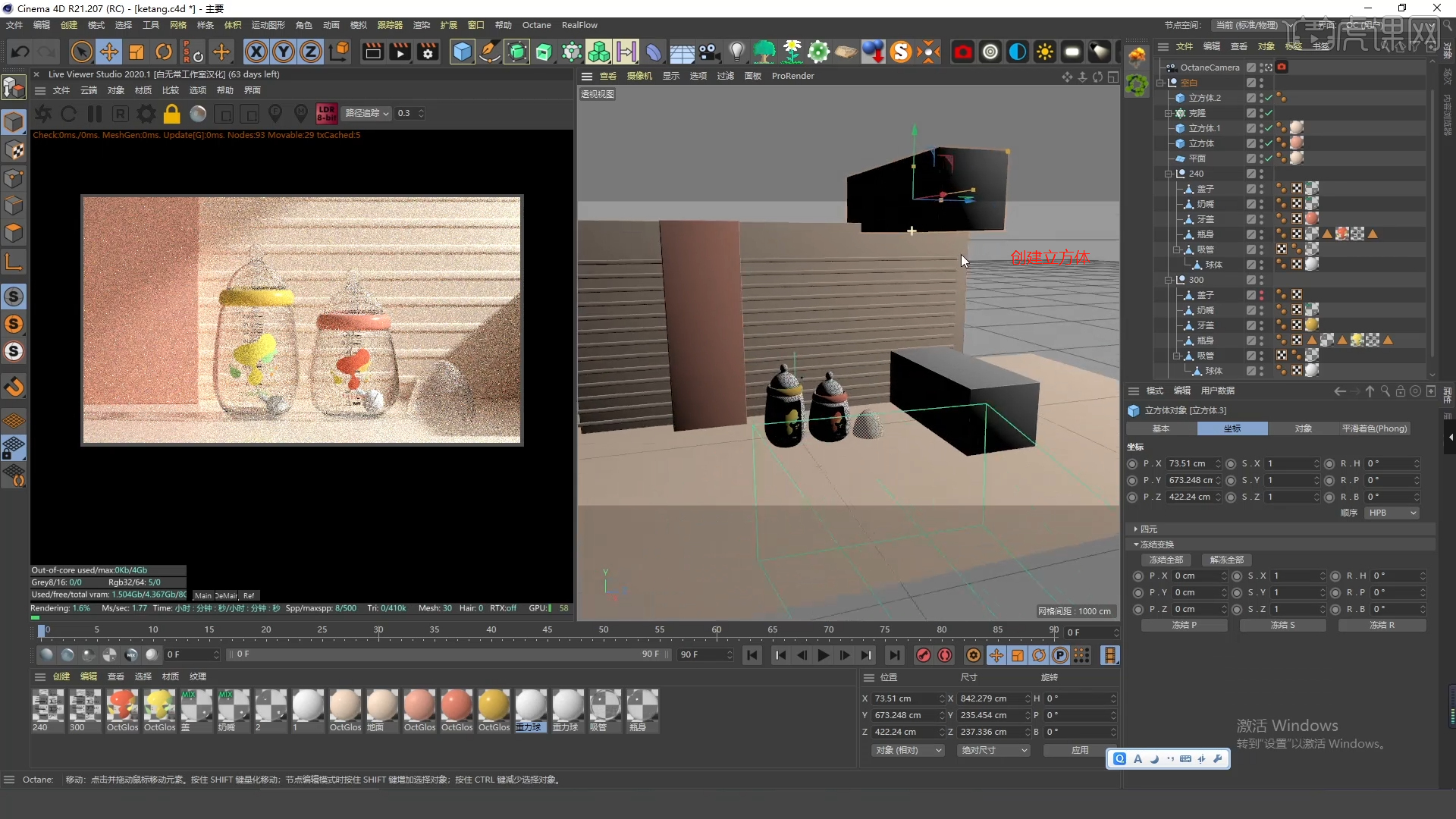
5.在【几何体】对象中创建【立方体】,然后在【对象】面板中设置【高度/分段】的数值信息,具体如图示。

6.在灯光面板中,选择【灯光】然后新建片光源,放置在合适位置,修改一下【功率、颜色】的数值信息,具体如图示。

7.选择创建好的【灯光】图层,在【可视】面板中取消【摄像机可见】的选项设置。

8.调整完成后点击【渲染】查看渲染的最终效果,根据效果再次进行调整。

9.打开【渲染器设置】选择【Octane渲染器】面板,在面板中找到【渲染通道】然后面板中勾选内容。
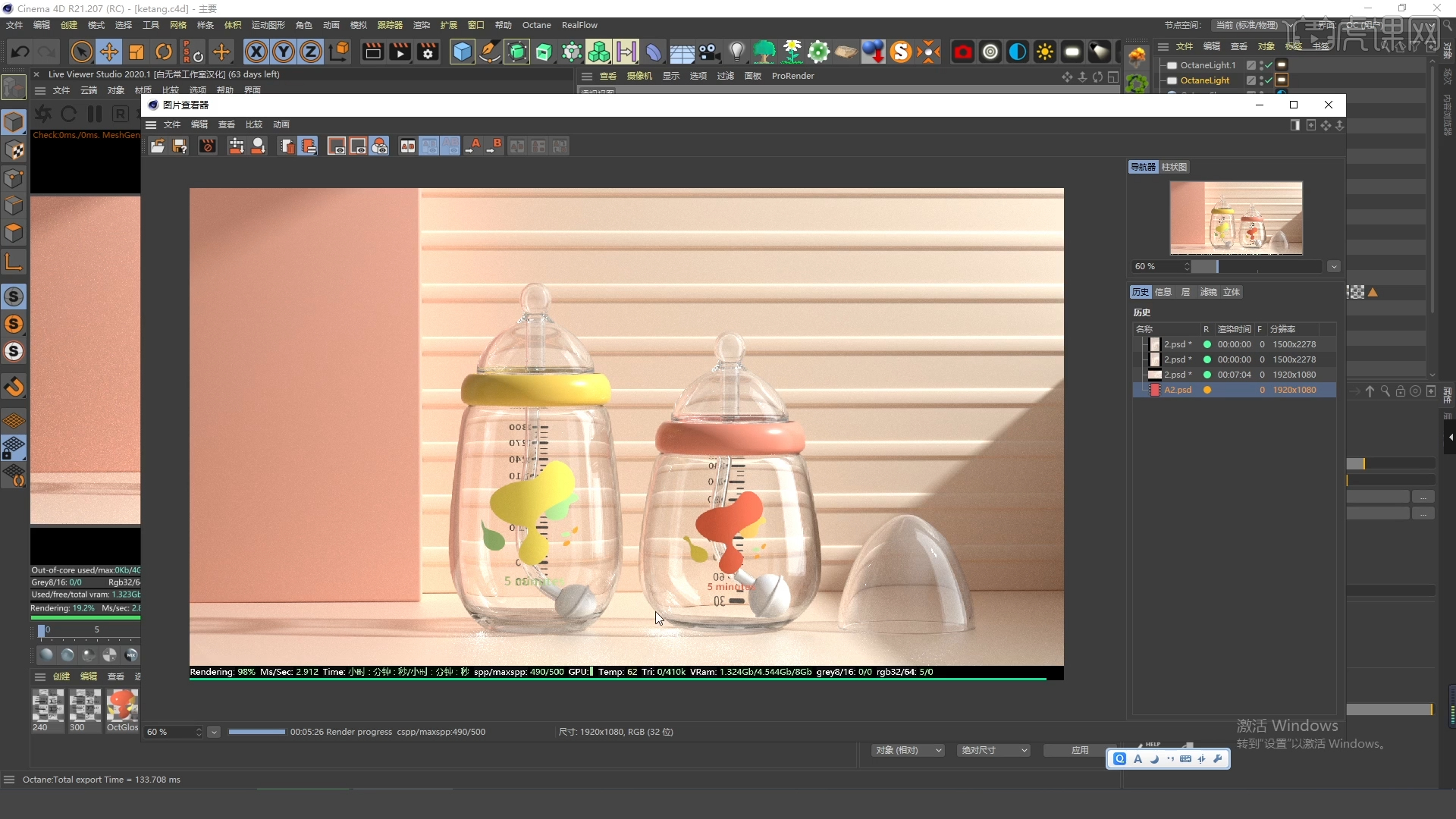
10.调整完成后点击【渲染】,等待渲染完成后,设置保存的文件路径,并且将文件格式设置为【PSD\JPG】格式。

11.将效果图导入到【PS】软件,选择【Reflection】图层,将类型调整为【线性减淡】,然后根据效果修改【不透明度】的数值信息,具体如图示。
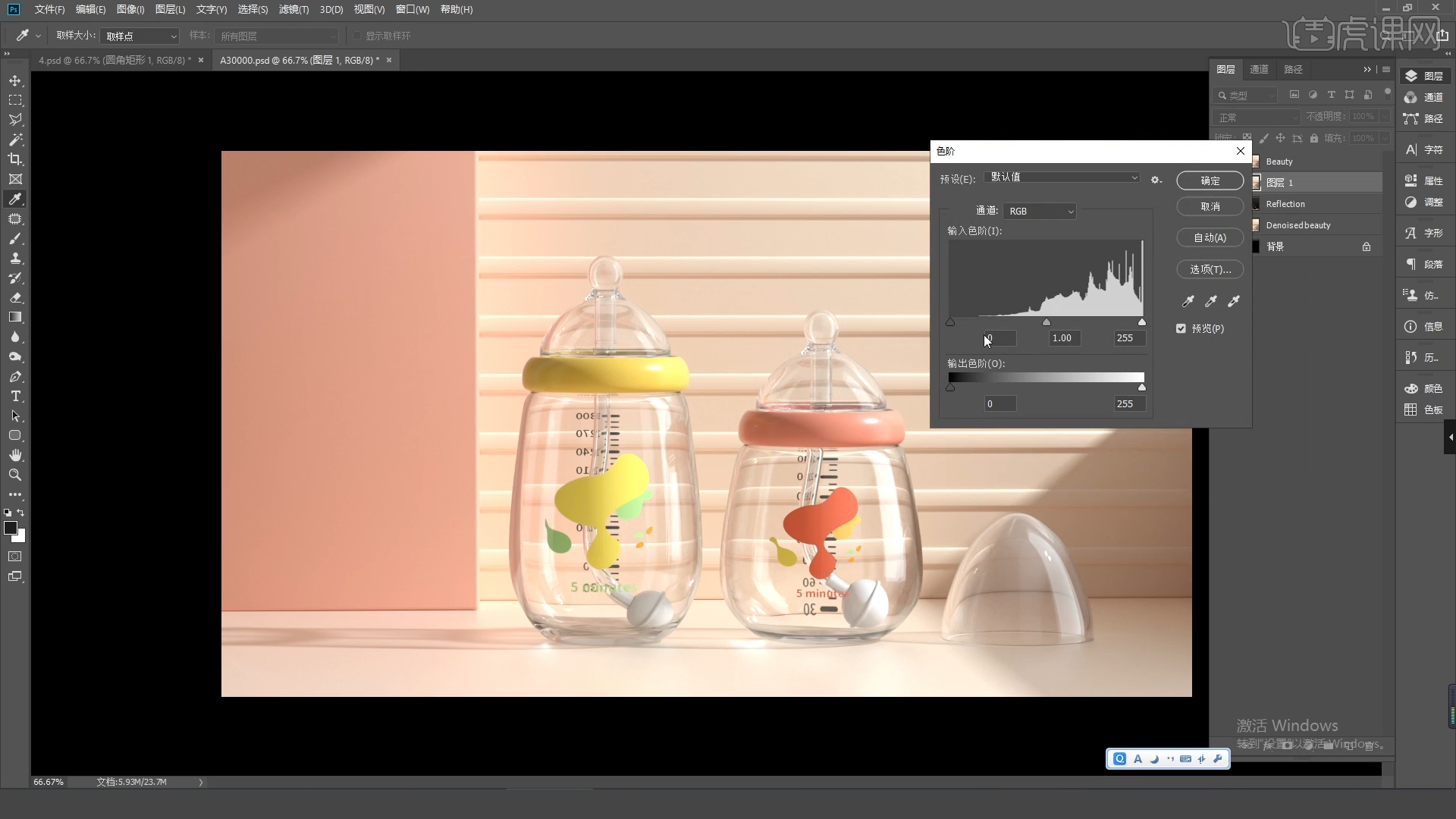
12.选择图层将图层进行一个【盖印】的调整快捷键【Ctrl+Alt+Shift+E】,在效果器中添加【色阶】效果【快捷键:Ctrl+L】,根据画面颜色来调整【色阶】的效果,具体如图示。

13.选择图层将图层进行一个【盖印】的调整快捷键【Ctrl+Alt+Shift+E】,在工具栏中点击【滤镜 - Camera Raw滤镜】,在面板中点击【基本】面板修改【曝光:+0.05】、【阴影:-5】、【清晰度:+7】、【去除薄雾:+3】、【饱和度:-1】,具体如图示。
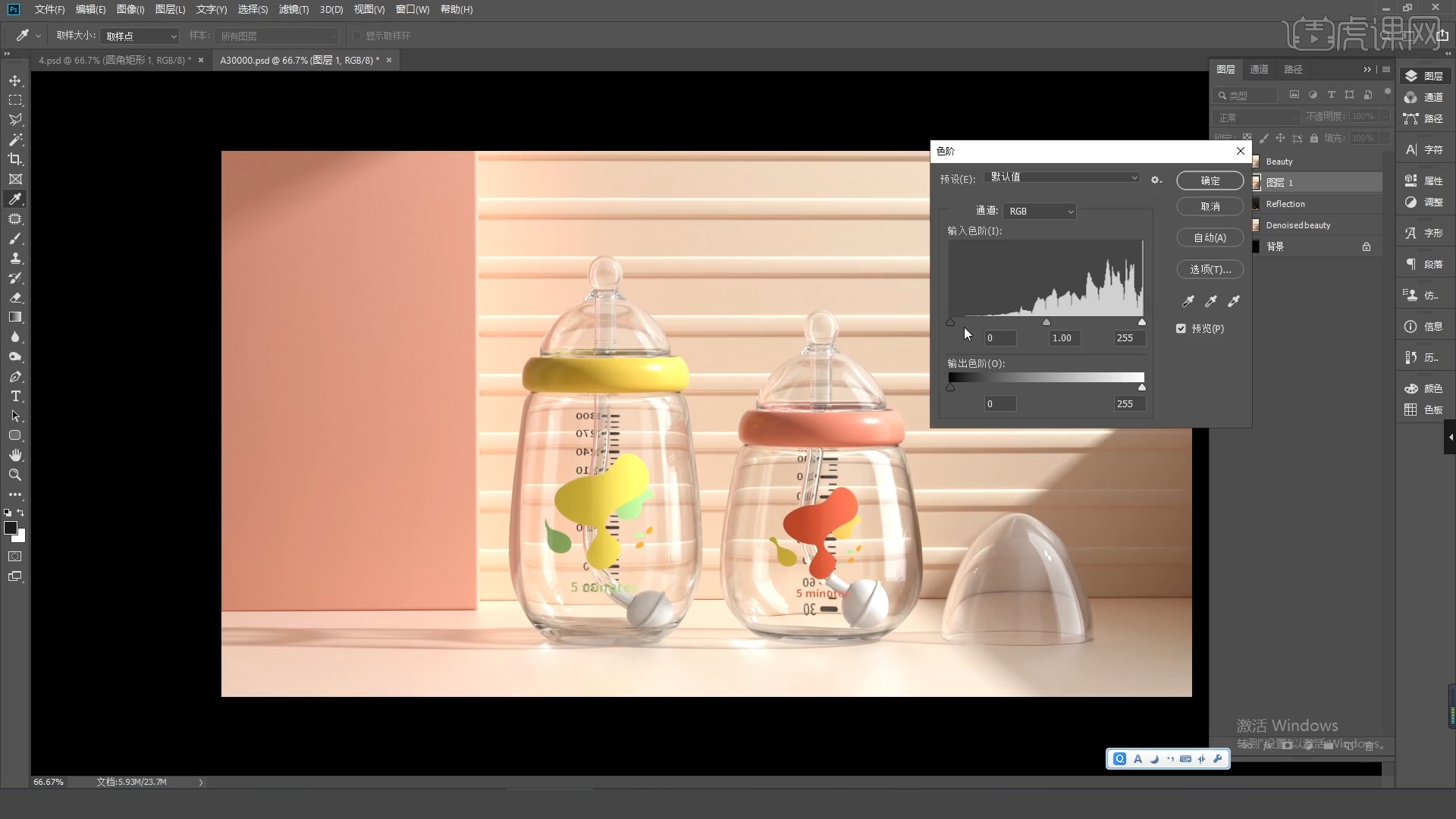
14.在效果器中添加【色阶】效果【快捷键:Ctrl+L】,根据画面颜色来调整【色阶】的效果,具体如图示。

15.回顾所讲解到的知识点进行总结,难重点同学们可以在下方评论区进行留言,老师会根据你们的问题进行回复。

16.最终效果如图示,视频学百遍,不如上手练一练!你学会了吗?

以上就是C4D+OC-母婴奶瓶渲染(下)图文教程的全部内容了,你也可以点击下方的视频教程链接查看本节课的视频教程内容,虎课网每天可以免费学一课,千万不要错过哦!













